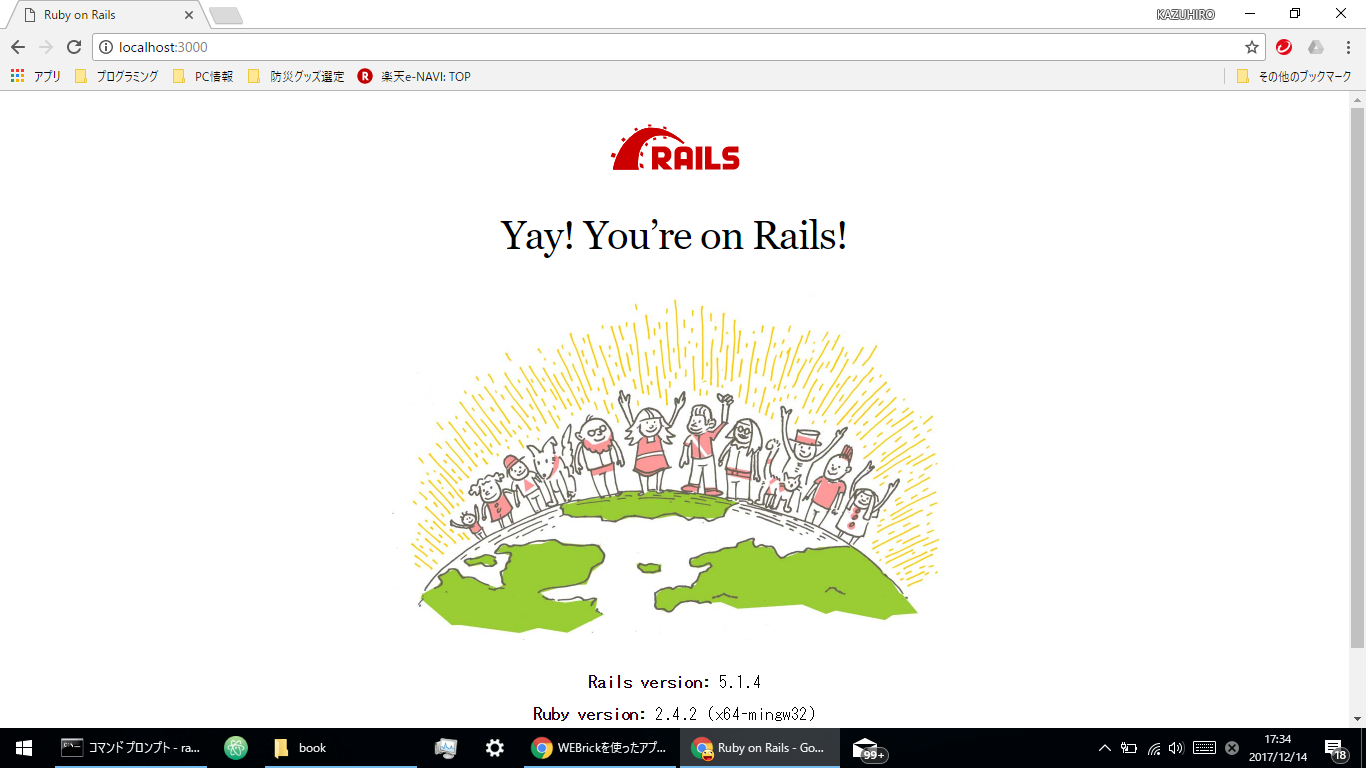早速やってみよう
Windows10 pro 64bit
Rails version: 5.1.4
Ruby version: 2.4.2 (x64-mingw32)
1.アプリケーションの置き場を決める
Railsを使うことによって簡単にWeb系の開発ができるということなのだが、その理由は「ひな型」つまりテンプレート的な、決まっている最低限の部分をコマンド一発で作成してくれるところにあるんだそう。開発を加速させたい方や、学生にはもってこいな話ですね!!
早速コマンド一発撃って始めたいところなんだが、まずはコマンドによって必要なファイルが自動で作られていくわけなんだから、「置き場所」を決めないとね!!
どこにしたにいいかって?それは・・・自由だぁぁぁぁ(=゚ω゚)ノ
私は、とりあえずDesktopに「WebApp」というフォルダを作ったよ。
2.コマンドを実行
コマンドプロンプトを起動して「1」で作ったフォルダに移動します。
カレントディレクトリを移動するのは
cd 行きたい場所のパス
でOK。例えば私の場合は 「cd c:\users\ユーザー名\desktop\webapp」
そこでコマンドを一発撃つわけです。
rails new アプリケーション名 [option]
※アプリケーション名は好きなものに決めてやりましょう。[Option]は省いてもok
コマンドを入れると何やら色々やってくれます。
Bundle complete! 13 Gemfile dependencies, 67 gems now installed.
Usebundle info [gemname]to see where a bundled gem is installed.
こんなのが最後に出てくれば成功!!
3.ローカルホストを立ち上げよう
さてアプリケーションのひな型はコマンド一発出てきたわけなんだが、実際にどんなのができているのか見たくなぁぁぁぁい???( ・´ー・`)やっぱり見たいよねぇぇぇぇ。
でもホームページサーバ持ってる?持ってないよねぇぇぇぇ( ;∀;)普通持ってないよね( ;∀;)
そんな開発者(?)の為に、自分のパソコンをサーバーにするそんなツールが世の中にはあるんだってさ。例えば「Apache」とか。でもApache構成するの結構大変だったな・・・またやらなくちゃいけないのか・・・って思ってたけど、なんかそんなツールも入っちゃってるんだってさぁぁぁ!!それが「WEBrick」
これがもう入っちゃってるんだっとさ。なんて便利なんでしょう。先駆者に感謝。
では、**「これからローカルサーバー立ち上げます」**っていうコマンドを実行してみよう。
コマンドを実行する際には、どのアプリケーションを対象にサーバーするかツールが理解する必要がある。だからまたコマンドプロンプトで対象となるアプリケーションのフォルダに移動だ。さっきアプリを作ったのが・・・
c:\users\ユーザー名\desktop\webapp\アプリケーション名
だったからコマンドプロンプトには
cd c:\users\ユーザー名\desktop\webapp\アプリケーション名
と打つ。
そこで、**「これからローカルサーバー立ち上げます」**っていうコマンドを実行
そのコマンドは>rails severでok。つまりコマンドプロンプトはこうなる。
c:\Users\ユーザー名\Desktop\webapp\アプリケーション名>rails server
※強調部分だけ入れるんだよ。わかってると思うけど。
起動にはしばらく時間がかかる(1分くらいかな?)これでローカルホストにアプリケーションが立ち上がった事になる。・・・**見たくなぁぁぁい?( ・´ー・`)**やっぱり見たいよねぇぇぇ( ・´ー・`)
4.見てみよう!!
お使いのブラウザを開いて、アドレスの欄にこれを入れよう!!
おめでとう!!
これでスタートラインだね!!(よくこれで満足して終了してしまうことが多いのは気のせいか・・・)
まんぞくしたら、サーバーを止めるのを忘れずに!!(結構負荷があるみたい)
※マンドプロンプト上で[Ctrl]+[c]を押して下さい。